
友人の中には、360 Software Butler のデスクトップ ショートカットを削除したいと思っていますが、削除できないことがわかりました。360 Software Butler のデスクトップ ショートカットが削除できない場合は、どうすればよいですか? 360 Software Butlerのデスクトップショートカットが削除できない問題の解決方法については、以下のエディターで詳しく紹介していますので、興味のある方はご覧ください。
1. ソフトウェアの右上隅にある逆三角形のアイコンをクリックします。
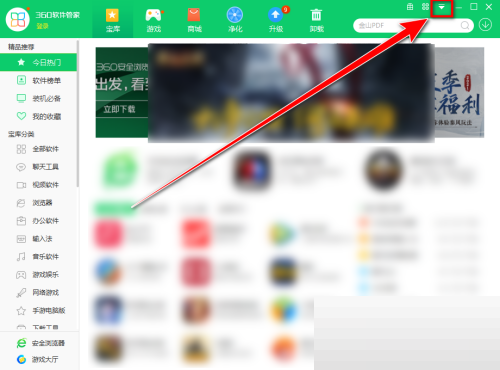
2. 次に、下のオプション リストで [設定] をクリックします。
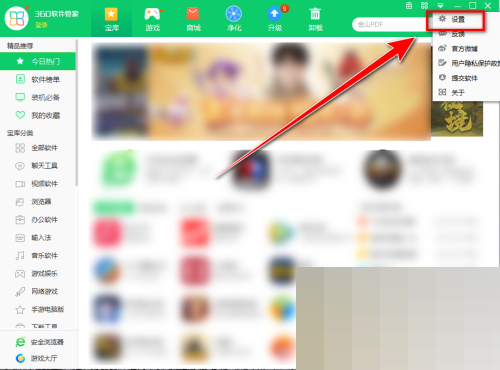
3. 開いたウィンドウインターフェイスで、上部の「クイック設定」タブをクリックします。
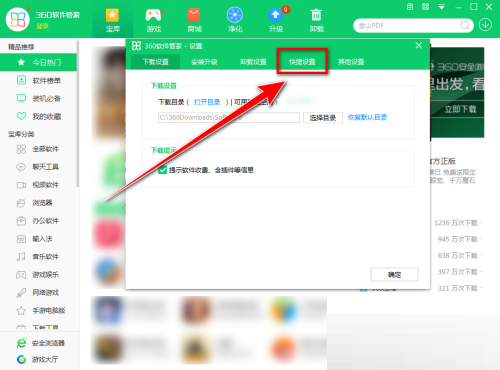
4. 次に、「デスクトップに 360 ソフトウェア マネージャーのショートカットを追加する」と「360 ソフトウェア マネージャーのデスクトップ ショートカットを定期的に修復する」を見つけて小さくします。ボックスにチェックを入れ、「OK」をクリックして保存します。
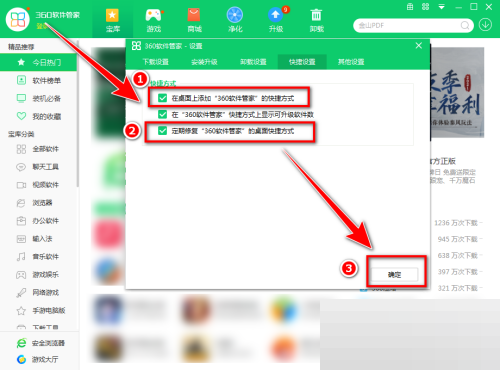
以上が360 ソフトウェア マネージャーのデスクトップ ショートカットが削除できない場合の解決方法の詳細内容です。詳細については、PHP 中国語 Web サイトの他の関連記事を参照してください。